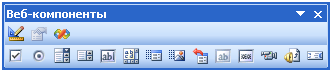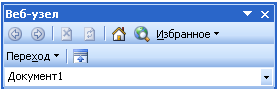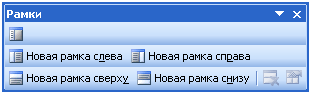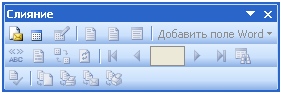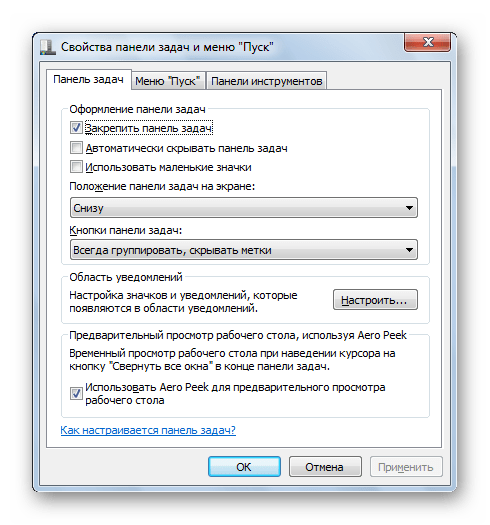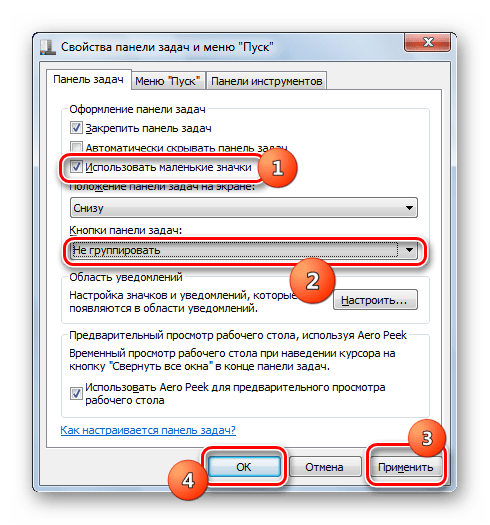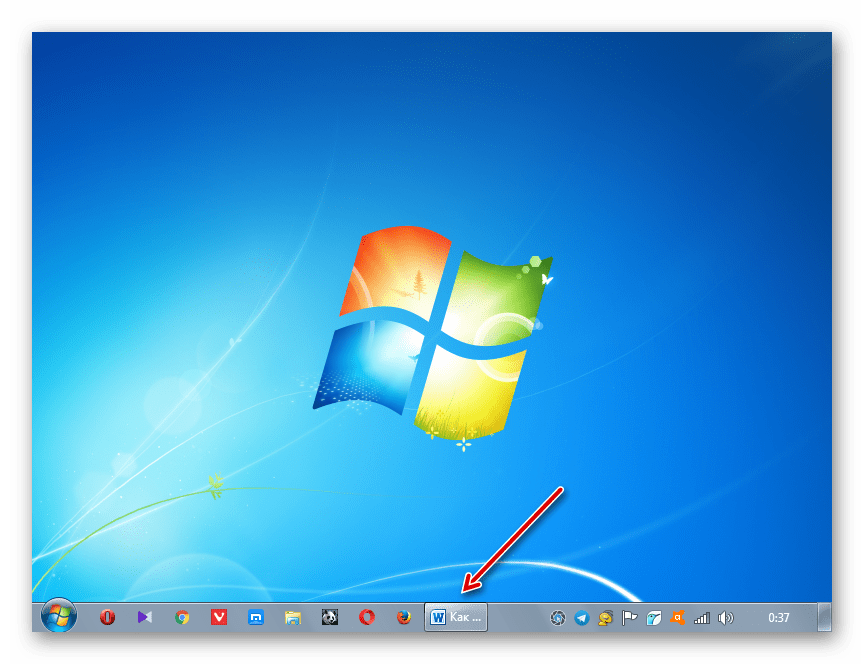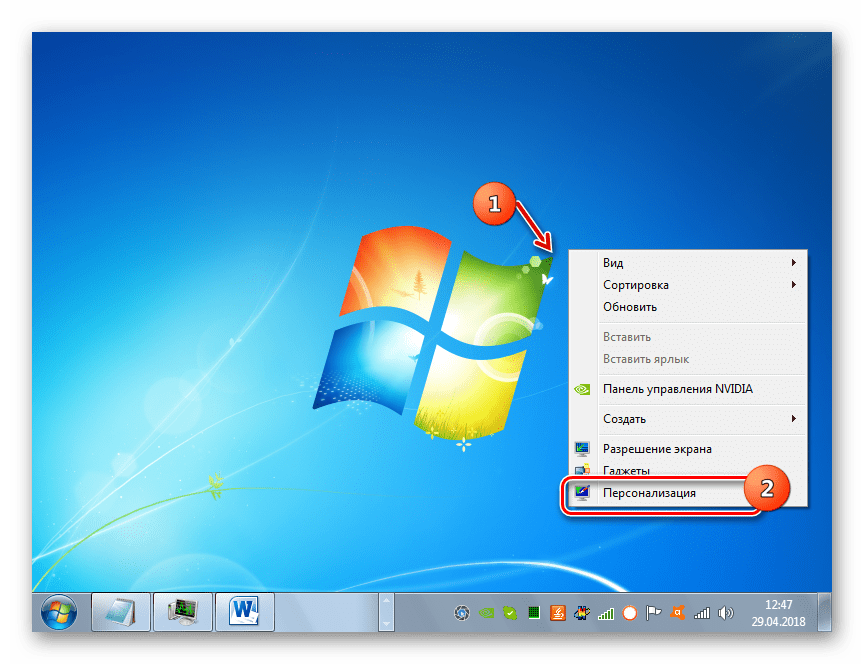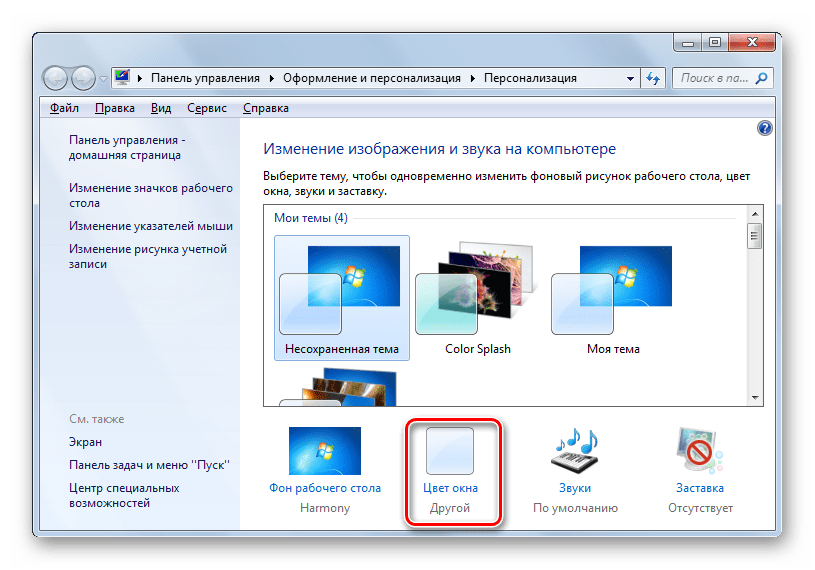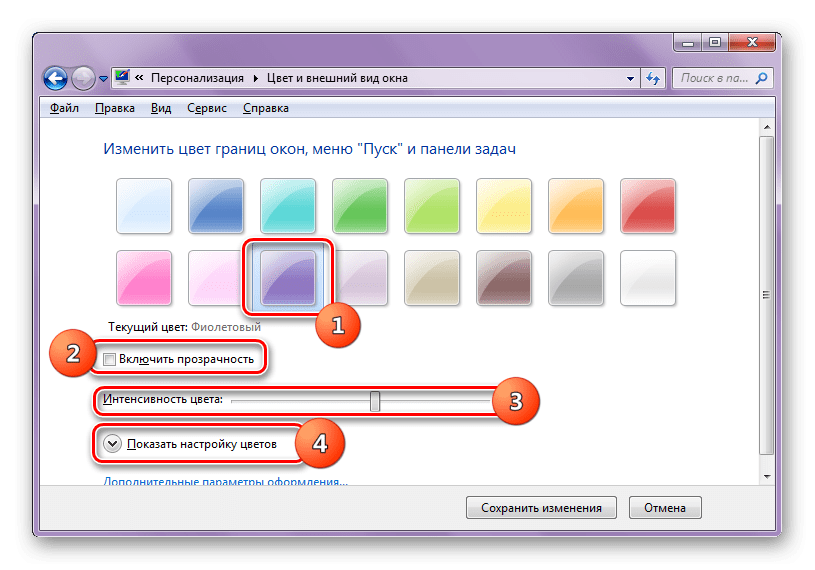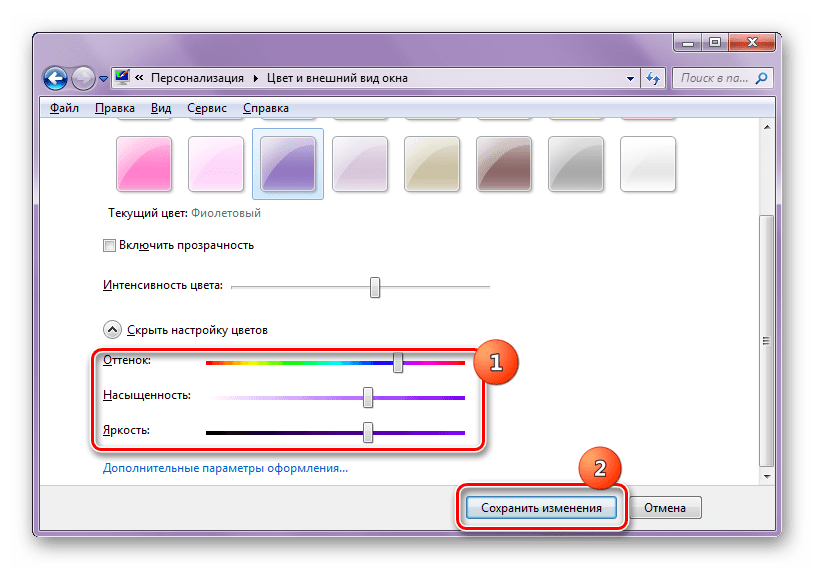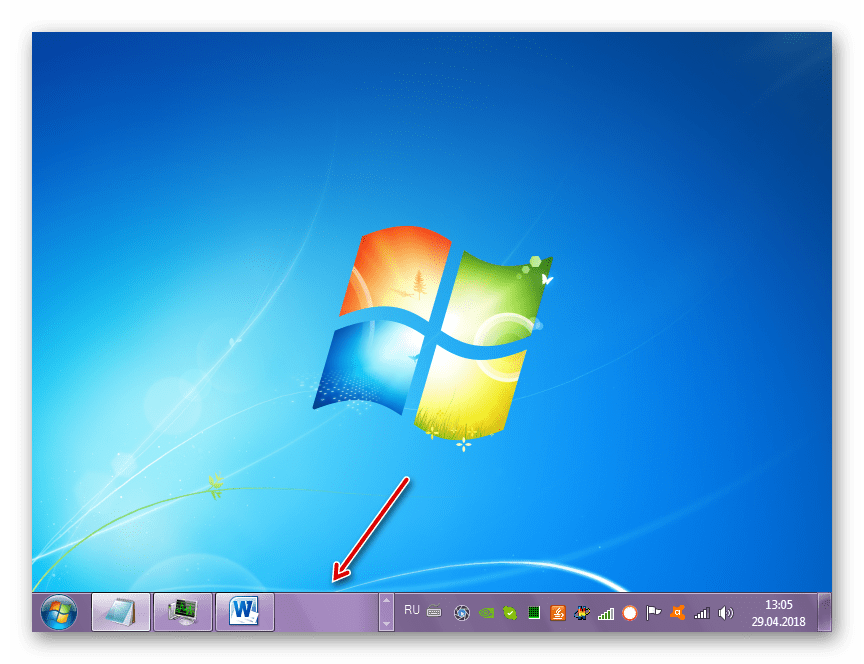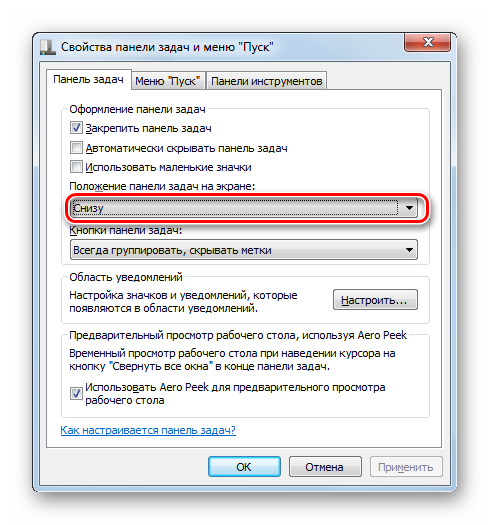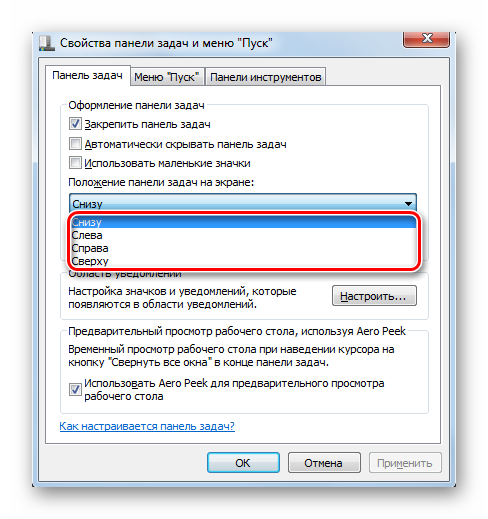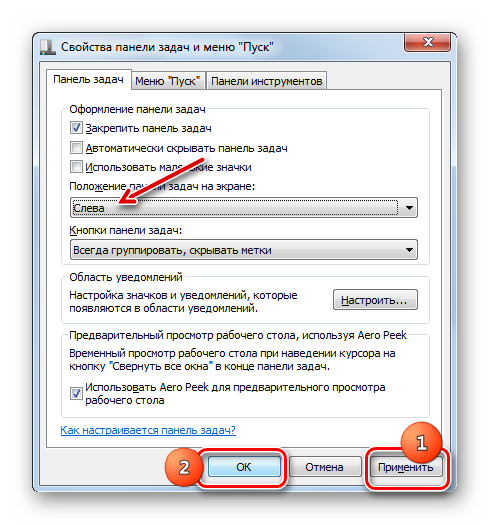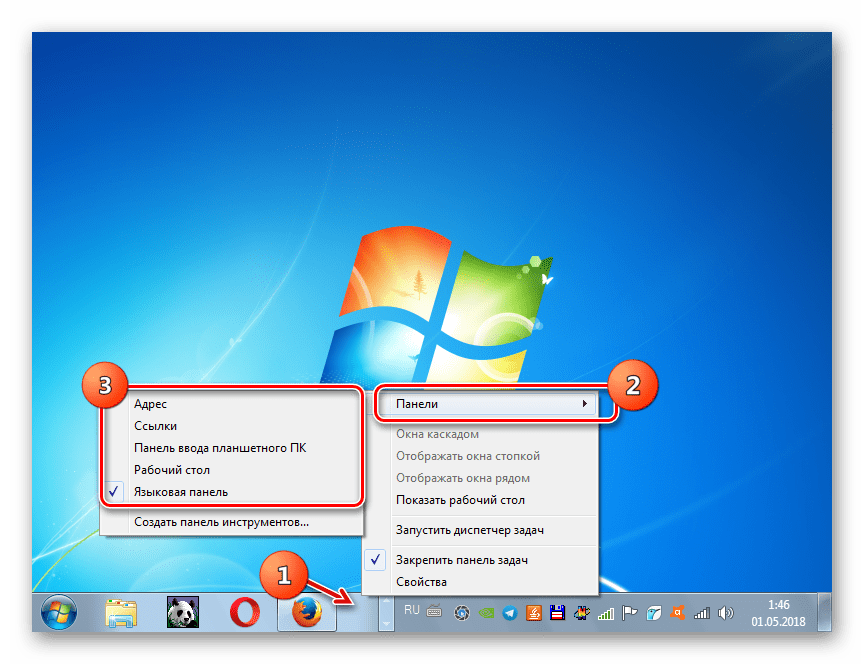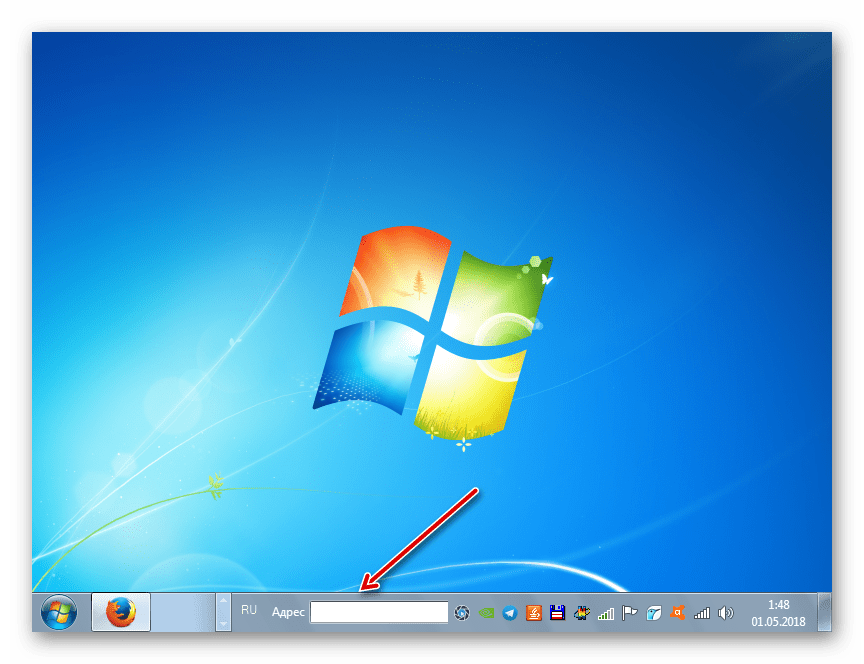Панели инструментов
Панели
инструментов содержат группы кнопок
часто исполняемых команд. Как и команды
меню, инструментальные кнопки группируются
по функциональному предназначению.
Щелчок
мышью по кнопке приводит либо к
немедленному исполнению соответствующей
команды, либо раскрывает диалоговое
окно, в котором выбираются те или иные
параметры для последующего исполнения
команды.
Инструментальные
панели являются динамическими элементами
интерфейса, т.е. пользователь может по
собственному желанию задать отображаемое
количество панелей, их расположение в
окне, состав и порядок кнопок.
Н
любой кнопки можно узнать, если навести
указатель мыши на нее. При этом появится
контекстная подсказка.
Две
панели СтандартнаяиФорматирование
устанавливаются по умолчанию, хотя
их также можно изменять или удалять с
экрана.
К
панелиСтандартнаяпозволяют быстро
выполнить команды во время создания
любого документу.
Набор
кнопок включает:
-
Создать
файл
– создание нового документа; -
Открыть
– открытие существующего документа,
который находится на одном из носителей; -
Сохранить
– сохранение документа (если создан
новый документ, то появится диалоговое
окно Сохранить
как); -
Печать
– вывод документа на печать; -
Поиск
файлов –
поиск файлов по задаваемым критериям; -
Предварительный
просмотр –
просмотр электронной копии документа
перед печатью; -
Правописание
– включение режима проверки правописания; -
Справочные
материалы
– вызов инструмента для получения
справки; -
Вырезать
– вырезание выделенного фрагмента из
документа и перемещение его в буфер
обмена; -
Копировать
– копирование выделенного фрагмента
и помещение его в буфер обмена; -
Вставить
– вставка содержимого буфера обмена
в место позиционирования курсора; -
Копировать
формат –
позволяет перенести свойства выделенного
фрагмента на другие фрагменты; -
Отменить
– отмена
последних выполненных операций; -
Вернуть
– возвращение отмененных действий; -
Вставить
гиперссылку
– предоставление выделенному фрагменту
свойств гиперссылки; -
Панель
границ –
включение/выключение панели Таблицы
и границы; -
Вставить
таблицу –
вставка в документ таблицы, размеры
которой выбираются в раскрывающемся
меню; -
Добавить
таблицу Excel
– вставка в документ таблицы как
внедренного объекта MS
Excel. Размеры
таблицы выбираются в раскрывающемся
меню; -
Колонки
– расположение выделенного фрагмента
текста в выбранном количестве столбцов; -
Панель
рисования
– включение/выключение панели Рисование; -
Схема
документа
– на экране слева появляется дополнительное
поле, в котором отображаются структурные
элементы документа (название, заголовки,
подзаголовки и т.п.) при условии, что им
присвоен соответствующий стиль; -
Непечатаемые
знаки –
включение/выключение режима отображения
непечатаемых символов (символов
табуляции, пробелов, концов абзацев и
т.п.); -
Масштаб
– выбор масштаба отображения содержимого
документа в рабочем поле; -
Справка:
Microsoft Office
Word – открытие
окна со справочной информацией.
К
панелиФорматирование позволяют
применить команды форматирования
символов и абзацев к выделенным фрагментам
текста и включают:
-
Панель
форматирования
– включение/выключение инструмента
Стили и
форматирование
в области задач; -
Стиль
– назначение стиля выделенному фрагменту
документа (основной текст, заголовок
и т.п.); -
Шрифт
– выбор шрифта из множества установленных
в Windows; -
Размер
– выбор размера шрифта (если необходимый
размер шрифта отсутствует в раскрывающемся
списке, то его можно ввести вручную); -
Полужирный
– утолщенное начертание символов; -
Курсив
– наклоненное начертание символов; -
Подчеркнутый
– подчеркивание символов; -
По
левому краю
– выравнивание строк абзаца по левому
краю; -
По
центру –
центрирование строк абзаца; -
По
правому краю
– выравнивание строк абзаца по правому
краю; -
По
ширине –
выравнивание строк абзаца по левому и
правому краям; -
Нумерованный
список –
нумерация выделенных абзацев по формату,
установленному по умолчанию; -
Маркированный
список –
маркирование выделенных абзацев по
формату, установленному по умолчанию; -
Межстрочный
интервал –
установка межстрочного интервала в
тексте; -
Уменьшить
отступ –
применяется как для уменьшения отступа
текста, так и в многоуровневой нумерации
для повышения подуровня на один уровень
выше; -
Увеличить
отступ –
применяется как для увеличения отступа
текста, так и в многоуровневой нумерации
для создания подуровней; -
Внешние
границы –
в раскрывающемся меню выбирается тип
выделения границ в таблице, ячейке или
группе ячеек; -
Выделение
цветом – в
раскрывающемся меню выбирается цвет
пространства вокруг выделенного
фрагмента; -
Цвет
шрифта – в
раскрывающемся меню выбирается цвет
символов выделенного фрагмента.
MS
Office Word
2003имеет еще ряд панелей инструментов
(табл. 2.3), которые могут быть отображены
в окне программы. Для этого следует
выполнить команды менюВид
Панель инструментовили выполнить
щелчок правой кнопкой мыши по строке
меню или любой инструментальной панели.
Раскроется список установленных в
программе панелей инструментов. Щелчок
мыши по названию соответствующей панели
приведет к ее появлению на экране, а в
списке такая панель слева будет отмечена
галочкой. Чтобы убрать панель с экрана
достаточно повторно щелкнуть по ее
названию в этом списке.
Таблица 2.3.
Инструментальные панели MS
Office Word
2003
|
Панели |
Назначение |
|
|
Visual |
|
|
WordArt– элементы управления, применяемые |
|
|
Автотекст |
|
|
База |
|
|
Веб-компоненты– комплект готовых |
|
|
Веб-узел |
|
|
Настройка |
|
|
Рамки |
|
|
Рецензирование |
|
|
Рисование |
|
|
Слияние– инструменты для работы с документами |
|
|
Статистика– позволяет получить информацию об |
|
|
Структура– инструменты для работы с логической |
|
|
Таблицы |
|
|
Формы–элементы управления |
|
|
Панель |
Операции
удаления панелей инструментов, их
отображения в главном окне программы,
изменения формы и размеров выполняются
достаточно просто:
|
Отображение |
— |
|
Удаление |
— |
|
Перемещение |
— |
|
Изменение |
— |
М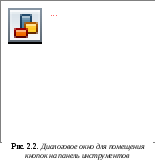
также изменять содержимое панелей
инструментов – удалять кнопки или
вставлять новые. Для этого можно выполнить
команды менюВид
Панель инструментов
Настройкаили выполнить щелчок
правой кнопкой мыши по строке меню или
любой инструментальной панели и выбрать
в контекстном меню опциюНастройка.
При этом откроется одноименное диалоговое
окно (рис. 2.2).
Для
удаления кнопкивыполните следующие
действия:
-
Убедитесь
в том, что панель инструментов, кнопку
которой надо удалить, отображена в
главном окне программы. -
Вызовите
диалоговое окно Настройка. -
Поместите
указатель мыши на кнопке, которую надо
удалить, и перетащите ее с панели
инструментов.
Для
добавления кнопкивыполните следующие
действия:
-
Убедитесь
в том, что панель инструментов, в которую
надо добавить кнопку, отображена в
главном окне программы. -
Вызовите
диалоговое окно Настройка
и откройте вкладку Команды. -
В
списке Категории
выберите команду, которую надо добавить
в панель инструментов (команды
отображаются в списке справа). К категории
Все команды
относятся все перечисленные в алфавитном
порядке команды. -
В
списке Команды
наведите указатель мыши на ту команду,
которую надо добавить, нажмите левую
кнопку мыши и, не отпуская ее, перетащите
указатель в нужную панель инструментов,
после чего отпустите кнопку мыши. Во
время перетаскивания под указателем
мыши появится знак ,
указывающий на добавление команды в
панель инструментов. -
При
необходимости можно переупорядочить
кнопки панели инструментов, перетаскивая
их с места на место.
Download Article
Download Article
You can change and modify the colors of toolbars on most systems and applications when you no longer want to use default colors. In most cases, you can modify toolbar colors directly within your system’s settings or preferences menu, or you can download third-party apps that allow you to further customize your toolbar colors.
-
1
Right-click on your Windows 8 desktop and select “Personalize.”
-
2
Click on the icon labeled “Color” located near the bottom of the window. The Color and Appearance control panel will display on-screen.
Advertisement
-
3
Click directly on the color you want displayed in your toolbar.
-
4
Click on “Save changes.” The color of your Windows 8 toolbar will now change to the color you selected.
Advertisement
-
1
Click on “Start” and select “Control Panel.”
-
2
Type “personalization” into the search box within Control Panel.
-
3
Select “Personalization.” A number of different Windows themes will display on-screen.
-
4
Click on the color theme you want displayed on your Windows desktop. The color of your toolbar will change based on the theme you select.
-
5
Click on “Apply,” then “OK.” The color of your toolbar will now be changed.[1]
Advertisement
-
1
Click on “Start” and select “Control Panel.”
-
2
Click on “Appearance and Personalization” and select “Personalization.”
-
3
Click on “Window Color and Appearance.”
-
4
Click directly on the color you want displayed in your toolbar.
-
5
Click on “OK” and close Control Panel. Your toolbar color will now change to the color you selected.[2]
Advertisement
-
1
Open the Applications folder located in the Dock on your Mac desktop.
-
2
Launch the App Store.
-
3
Enter keywords into the search field of the App Store such as “customize dock” or “dock color.” The app store will display a list of existing third-party apps you can download that will allow you to change and customize the color of your Dock.
- Alternately, you can search for third-party apps using the search engine of your choice.
-
4
Select the app or click on the website from which you want to download or purchase an app that will customize your Dock color. Examples of such apps are DockMod, DockColor, and Dock Designer.[3]
-
5
Follow the on-screen instructions to download and use the app to change the color of your Dock.
- Contact the developer of the third-party app directly if you need support and help with using the app to change your Dock color.
Advertisement
-
1
Open the Internet browser you normally use when browsing the Web.
-
2
Navigate to your browser’s extensions or add-ons menu. For example, if using Mozilla Firefox, click on “Tools” and select “Add-ons.”
-
3
Select the option to browse, or get more add-ons. A new tab will open in your browser session that allows you to search for more add-ons.
-
4
Type keywords into the search field to locate extensions and add-ons that will allow you to change the color of your browser’s toolbar. For example, type “toolbar color” or “modify toolbar.”
-
5
Browse through extensions and add-ons until you find an add-on that changes your toolbar color.
-
6
Select the option to download or add the add-on to your Web browser.
- Contact the developer of the third-party add-on directly if you need further help and support with using the add-on to change your browser’s toolbar color.
Advertisement
Add New Question
-
Question
When I open Yahoo, the background is black. How do I change this?
First, clear the cache on the computer(s) involved. If you’re using Internet Explorer, click Tools, then internet options. Delete the cookies, temp. files, and history, and then click OK. Restart the computer. If you’re using Google Chrome, click Settings, then Advanced. Within the Privacy and Security section, click «Clear browsing data.» Within Basic, check Browsing history, Cookies and other site data, cached image files, and then click on Clear Data.
Ask a Question
200 characters left
Include your email address to get a message when this question is answered.
Submit
Advertisement
-
The toolbar color in Internet Explorer can be modified by changing your Windows color theme. Use methods one, two, or three in this article to change the color theme for your Windows OS.
Thanks for submitting a tip for review!
Advertisement
References
About This Article
Thanks to all authors for creating a page that has been read 55,385 times.
Is this article up to date?
Download Article
Download Article
You can change and modify the colors of toolbars on most systems and applications when you no longer want to use default colors. In most cases, you can modify toolbar colors directly within your system’s settings or preferences menu, or you can download third-party apps that allow you to further customize your toolbar colors.
-
1
Right-click on your Windows 8 desktop and select “Personalize.”
-
2
Click on the icon labeled “Color” located near the bottom of the window. The Color and Appearance control panel will display on-screen.
Advertisement
-
3
Click directly on the color you want displayed in your toolbar.
-
4
Click on “Save changes.” The color of your Windows 8 toolbar will now change to the color you selected.
Advertisement
-
1
Click on “Start” and select “Control Panel.”
-
2
Type “personalization” into the search box within Control Panel.
-
3
Select “Personalization.” A number of different Windows themes will display on-screen.
-
4
Click on the color theme you want displayed on your Windows desktop. The color of your toolbar will change based on the theme you select.
-
5
Click on “Apply,” then “OK.” The color of your toolbar will now be changed.[1]
Advertisement
-
1
Click on “Start” and select “Control Panel.”
-
2
Click on “Appearance and Personalization” and select “Personalization.”
-
3
Click on “Window Color and Appearance.”
-
4
Click directly on the color you want displayed in your toolbar.
-
5
Click on “OK” and close Control Panel. Your toolbar color will now change to the color you selected.[2]
Advertisement
-
1
Open the Applications folder located in the Dock on your Mac desktop.
-
2
Launch the App Store.
-
3
Enter keywords into the search field of the App Store such as “customize dock” or “dock color.” The app store will display a list of existing third-party apps you can download that will allow you to change and customize the color of your Dock.
- Alternately, you can search for third-party apps using the search engine of your choice.
-
4
Select the app or click on the website from which you want to download or purchase an app that will customize your Dock color. Examples of such apps are DockMod, DockColor, and Dock Designer.[3]
-
5
Follow the on-screen instructions to download and use the app to change the color of your Dock.
- Contact the developer of the third-party app directly if you need support and help with using the app to change your Dock color.
Advertisement
-
1
Open the Internet browser you normally use when browsing the Web.
-
2
Navigate to your browser’s extensions or add-ons menu. For example, if using Mozilla Firefox, click on “Tools” and select “Add-ons.”
-
3
Select the option to browse, or get more add-ons. A new tab will open in your browser session that allows you to search for more add-ons.
-
4
Type keywords into the search field to locate extensions and add-ons that will allow you to change the color of your browser’s toolbar. For example, type “toolbar color” or “modify toolbar.”
-
5
Browse through extensions and add-ons until you find an add-on that changes your toolbar color.
-
6
Select the option to download or add the add-on to your Web browser.
- Contact the developer of the third-party add-on directly if you need further help and support with using the add-on to change your browser’s toolbar color.
Advertisement
Add New Question
-
Question
When I open Yahoo, the background is black. How do I change this?
First, clear the cache on the computer(s) involved. If you’re using Internet Explorer, click Tools, then internet options. Delete the cookies, temp. files, and history, and then click OK. Restart the computer. If you’re using Google Chrome, click Settings, then Advanced. Within the Privacy and Security section, click «Clear browsing data.» Within Basic, check Browsing history, Cookies and other site data, cached image files, and then click on Clear Data.
Ask a Question
200 characters left
Include your email address to get a message when this question is answered.
Submit
Advertisement
-
The toolbar color in Internet Explorer can be modified by changing your Windows color theme. Use methods one, two, or three in this article to change the color theme for your Windows OS.
Thanks for submitting a tip for review!
Advertisement
References
About This Article
Thanks to all authors for creating a page that has been read 55,385 times.
Is this article up to date?
Как настроить панель инструментов
В один не очень прекрасный день вы понимаете, что программу, а хуже того – систему, пора переустановить. Выполнив все необходимые рекомендации, вы завершаете это непростое дело. Но это еще не все – предстоит серьезная работа по восстановлению пользовательских настроек.
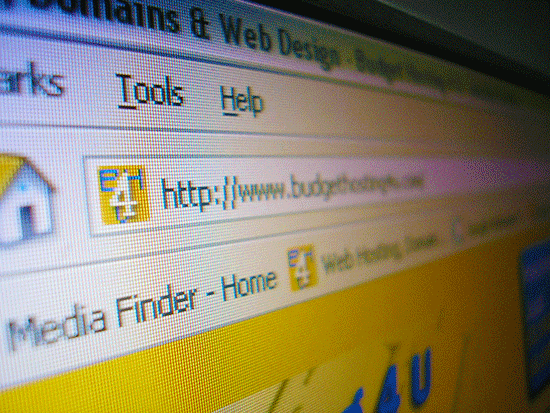
Инструкция
По умолчанию при установке программы панель инструмента заполняется не самым оптимальным образом. Невозможно учесть потребности каждого пользователя. На примере нескольких программ рассмотрим, как ее изменить и настроить под себя. Прежде всего, сделаем удобной работу в интернете. В зависимости от используемого браузера, порядок действий может различаться. Однако, поняв общий принцип, вы легко справитесь с поставленной задачей. Откройте браузер и внимательно рассмотрите имеющуюся панель инструментов. Определите, какие иконки на ней лишние, каких недостает. После этого идите в меню «вид», «панель инструментов» — «настройка».
Откроется окно, содержащее большое количество «иконок». При наведении мышкой на любую, вы можете прочитать во всплывающей подсказке, какое действие она обозначает. На выбранный значок нажмите левой клавишей мыши и, не отпуская, тащите ее на нужную панель. Мышку отпускаем только тогда, когда на значке справа обозначится жирная вертикальная черта (определяет место положения иконки на панели). Если место вас устраивает, отпускаем кнопку мыши – операция перемещения завершена. Для того чтобы удалить с панели инструментов ненужный значок, аналогичным образом зайдите в меню «настройки» (должно открыться окно с «иконками»). Наведите курсор на ненужный значок, зажимите левую клавишу мыши и, не отпуская, тащите ее в обратном порядке. После того, как кнопка будет отпущена, значок исчезнет с панели инструментов.
В нижней части окна «настройки» можно выбрать вид значка (только картинка, картинка с текстом, только текст). По умолчанию – только картинка. Там же имеется клавиша для создания своей пользовательской панели. Создав ее, наполните нужными «иконками», как было указано выше. После завершения всех действий нажмите клавишу «готово».Если в вашем браузере в меню «вид» нет пункта «панель инструментов», поищите в другом месте. Можно просто нажать на панель инструментов правой клавишей мыши, выбрать в контекстном меню – настроить. Возможно, вид окна будет иной. Оно может состоять из двух частей. Слева те значки, которые вы можете установить, справа – установленные. При помощи клавиш «добавить», «удалить» переместите значки из одной части окна в другую. Настройки сохраните.
Аналогичным образом настройте панель инструментов во всех других программах. Так, например, вы легко и просто сделаете удобную панель для работы в Word или Exel. Там функция настройки также находится в меню «вид».
Если после переустановки системы вы увидите чистый рабочий стол, не огорчайтесь. Для размещения на нем привычных значков («мой компьютер»…) нужно щелкнуть в любой его части правой клавишей мыши и пройти в раздел «свойства». Там выбрать «рабочий стол», далее «настройка рабочего стола». Поставьте галочки в соответствующих пунктах.
Видео по теме
Войти на сайт
или
Забыли пароль?
Еще не зарегистрированы?
This site is protected by reCAPTCHA and the Google Privacy Policy and Terms of Service apply.
Содержание
- Способы изменения «Панели задач»
- Способ 1: Отображение в стиле Windows XP
- Способ 2: Смена цвета
- Способ 3: Перемещение «Панели задач»
- Способ 4: Добавление «Панели инструментов»
- Вопросы и ответы
Некоторых пользователей не устраивает стандартный вид «Панели задач» в Windows 7. Одни из них стремятся сделать её более уникальной, а другие, наоборот, хотят вернуть привычный вид более ранних операционных систем. Но не стоит забывать, что правильно настроив данный элемент интерфейса под себя, вы сможете также повысить удобство взаимодействия с компьютером, что обеспечивает более продуктивную работу. Давайте разберемся, как можно изменить «Панель задач» на компьютерах с указанной ОС.
Читайте также: Как изменить кнопку «Пуск» в Windows 7
Способы изменения «Панели задач»
Прежде чем переходить к описанию вариантов изменения изучаемого объекта интерфейса, давайте выясним, какие конкретно элементы в нем можно поменять:
- Цвет;
- Размер значков;
- Порядок группировки;
- Положение относительно экрана.
Далее подробно рассмотрим различные методы преобразования изучаемого элемента интерфейса системы.
Способ 1: Отображение в стиле Windows XP
Некоторые юзеры до того привыкли к операционным системам Windows XP или Виста, что даже на более новой ОС Виндовс 7 хотят наблюдать привычные элементы интерфейса. Для них есть возможность поменять «Панель задач» согласно пожеланиям.
- Щелкайте по «Панели задач» правой кнопкой мышки (ПКМ). В контекстном меню останавливайте выбор на пункте «Свойства».
- Открывается оболочка свойств. В активной вкладке данного окна нужно выполнить ряд простых манипуляций.
- Установите отметку в чекбокс «Использовать маленькие значки». В раскрывающемся списке «Кнопки…» выберите вариант «Не группировать». Далее последовательно произведите щелчок по элементам «Применить» и «OK».
- Внешний облик «Панели задач» будет соответствовать предыдущим версиям Виндовс.
Но в окне свойств «Панели задач» можно производить и другие изменения указанного элемента, вовсе не обязательно подстраивать его под интерфейс Windows XP. Можно изменять значки, делая их стандартными или маленькими, снимая или устанавливая галочку в соответствующий чекбокс; применять различный порядок группировки (всегда группировать, группировать при заполнении, не группировать), выбирая нужный вариант из выпадающего списка; автоматически скрывать панель путем установки отметки напротив данного параметра; активировать опцию AeroPeek.
Способ 2: Смена цвета
Есть и такие пользователи, которых не устраивает текущий цвет изучаемого элемента интерфейса. В Виндовс 7 имеются инструменты, с помощью которых можно произвести изменение расцветки данного объекта.
- Щелкайте по «Рабочему столу» ПКМ. В открывшемся меню переместитесь по пункту «Персонализация».
- В нижней части отобразившейся оболочки средства «Персонализация» переходите по элементу «Цвет окна».
- Запускается средство, в котором можно изменить не только цвет окон, но и «Панели задач», что нам и требуется. В верхней части окна необходимо указать один из шестнадцати представленных на выбор цветов, путем клика по соответствующему квадрату. Ниже, путем установки пометки в чекбокс вы можете активировать или деактивировать прозрачность «Панели задач». С помощью бегунка, размещенного ещё ниже, можно регулировать интенсивность расцветки. Для того чтобы получить больше возможностей по регулированию отображения раскраски, щелкайте по элементу «Показать настройку цветов».
- Откроются дополнительные инструменты в виде ползунков. Путем их перемещения влево и вправо можно регулировать уровень яркости, насыщенности и оттенка. После выполнения всех необходимых настроек жмите «Сохранить изменения».
- Расцветка «Панели задач» изменится на выбранный вариант.
Кроме того, существует ряд сторонних программ, которые также позволяют менять цвет изучаемого нами элемента интерфейса.
Урок: Смена цвета «Панели задач» в Виндовс 7
Способ 3: Перемещение «Панели задач»
Некоторых пользователей не устраивает позиция «Панели задач» в Виндовс 7 по умолчанию и они хотят переместить её в правую, левую или верхнюю часть экрана. Посмотрим, как это можно сделать.
- Перейдите в уже знакомое нам по Способу 1 окно свойств «Панели задач». Щелкайте по выпадающему списку «Положение панели…». По умолчанию там установлено значение «Снизу».
- После клика по указанному элементу вам будет доступно ещё три варианта расположения:
- «Слева»;
- «Справа»;
- «Сверху».
Выберите тот из них, который соответствует желаемому положению.
- После того как положение было изменено, чтобы новые параметры вступили в силу, щелкайте «Применить» и «OK».
- «Панель задач» изменит свое положение на экране согласно выбранному варианту. Вернуть её в исходное положение вы можете точно таким же образом. Также аналогичный результат можно получить путем перетаскивания этого элемента интерфейса в нужное место экрана.
Способ 4: Добавление «Панели инструментов»
«Панель задач» можно также изменить путем добавления на неё новой «Панели инструментов». Теперь посмотрим, как это делается, на конкретном примере.
- Щелкните ПКМ по «Панели задач». В открывшемся меню выбирайте «Панели». Открывается список элементов, которые вы можете добавить:
- Ссылки;
- Адрес;
- Рабочий стол;
- Панель ввода планшетного ПК;
- Языковая панель.
Последний элемент, как правило, по умолчанию уже активирован, о чем свидетельствует галочка около него. Для добавления нового объекта просто щелкайте по нужному варианту.
- Выбранный элемент будет добавлен.
Как видим, существует немало вариантов изменения «Панели инструментов» в Виндовс 7. Можно менять цвет, расположение элементов и общее позиционирование относительно экрана, а также добавлять новые объекты. Но не всегда это изменение преследует только эстетические цели. Некоторые элементы могут сделать управление компьютером удобнее. Но конечно же, окончательное решение касательного того, стоит ли изменять вид по умолчанию и как именно это сделать, принимает конкретный пользователь.
Еще статьи по данной теме:
Помогла ли Вам статья?
Делаем панель задач в Windows 10 удобной. И красивой
Эд Револьвер Follow
Sep 22, 2020 · 4 min read
Панель задач (полоска с виртуальными кнопками, обычно в нижней части экрана) — один из ключевых элементов управления операционной системой Windows. Мы взаимодействуем с ним настолько часто, что он становится почти естественным продолжением наших рук. Поэтому очень важно сделать панель задач максимально удобной и приятной на вид. В каждой версии Windows найдутся предназначенные для этого настройки. И «десятка» не стала исключением.
Цветовая схема
Windows 10 разрешает менять цвет панели задач. Вы можете включить автоматическую подстройку под гамму установленных обоев либо вручную выбрать свой вариант цвета из предложенной палитры. Кроме того, можно управлять прозрачностью панели.
Чтобы настроить цвет, кликните правой кнопкой мыши на рабочем столе и нажмите «Персонализация» > «Цвета».
Здесь убедитесь, что переключатель «Показать цвет в меню “Пуск”, на панели задач и в центре уведомлений» активирован. В таком случае последующие настройки цвета будут влиять не только на общую тему интерфейса, но и на панель задач.
Если желаете выбрать цвет вручную, отключите «Автоматический выбор главного цвета фона» (если он был включен). Затем самостоятельно выберите подходящий вариант из палитры.
Чтобы заставить систему подстраивать цвет под текущие обои, проверьте: «Автоматический выбор главного цвета фона» должен быть активирован.
При необходимости уберите или добавьте прозрачность с помощью переключателя «Сделать меню “Пуск”, панель задач и центр уведомлений прозрачными».
Расположение на экране
По умолчанию панель задач располагается внизу. Но вы можете прикрепить ее к любой границе дисплея: левой, верхней или правой. Как вам угодно. Кроме того, система умеет прятать панель до наведения на ее область курсора мыши.
Чтобы настроить расположение панели задач, кликните по ней правой кнопкой мыши и нажмите «Свойства». Далее, найдите пункт «Положение панели задач на экране» и выберите в выпадающем списке новое место. А если хотите, чтобы система прятала панель, отметьте флажком пункт «Автоматически скрывать панель задач». Для сохранения настроек нажмите «Ок».
как отключить индексирование для строки поиска
Воспользуемся инструментом «Панель управления».
а) притопим знаменитые горячие клавиши Win+R, в окно команды утилиты Выполнить пропишем имя-команду control и тюкнем «ОК» или Enter).
б) если вы впервые открываете «Панель управления», в этом случае (для удобства) в поле «Просмотр» (оно справа вверху панели управления) потребуется изменить стиль отображения «Категории» на «Мелкие значки» (фото ниже: коричневая стрелка).
в) переходим в пункт «Параметры индексирования»…
г) далее открываем «Изменить» и потом отключаем (снимаем галочки) с индексируемые расположения (системой).
Вот так отключим индексирование файлов системы (для строки поиска).
Таким же образом возможно отключить индексирование диска «С» (обычно — системного).
Открываем «Мой компьютер» … далее наводим курсор на «диск С» притопим правую кнопку мыши и выбираем «Свойства»…
Снимем галочку «Разрешить индексирование…»…
Для примера:
вернуться к оглавлению
Отображение кнопок
Windows 10 позволяет настраивать размер, группировку и показ названий кнопок на панели задач. Следовательно, вы можете делать эти кнопки большими или маленькими, объединять по типу, включать и отключать отображение их названий.
При желании отрегулировать перечисленные параметры щелкните правой кнопкой мыши по панели задач и нажмите «Свойства».
Чтобы уменьшить размер кнопок, кликните «Использовать маленькие кнопки панели задач».
Для управления группировкой найдите пункт «Кнопки панели задач:» и нажмите на подходящий вариант в выпадающем меню: «Всегда группировать, скрывать метки», «Группировать при заполнении панели задач» или «Не группировать».
Группировка сэкономит для вас место на панели задач, так как все кнопки одного типа (например, кнопки открытых папок) будут занимать только одну позицию. Такую же функцию выполняет скрытие меток (названий), ведь с панели задач исчезают длинные надписи.
Не забудьте нажать «Ок», чтобы сохранить все изменения.
Изменение расположения кнопок Панели задач
Если необходимо изменить порядок кнопок приложений на панели задач, просто перетащите кнопку из текущего положения в другое расположение на панели задач.
Можно выбрать способ группирования кнопок на панели задач, особенно если у вас открыты несколько окон. По умолчанию все файлы, открытые одним приложением, всегда группируются вместе, даже если они открывались не последовательно.
Если вы хотите изменить группировку кнопок панели задач, нажмите и удерживайте свободный участок панели задач или щелкните его правой кнопкой мыши, выберите Параметры панели задач > Группировать кнопки панели задач и выберите один из вариантов из списка:
- Всегда, скрывать метки. Это параметр по умолчанию. Каждое приложение отображается как одна кнопка без метки, даже если для приложения открыто несколько окон.
- При заполнении панели задач. Этот параметр определяет отображение каждого окна в виде отдельной кнопки с меткой. По мере заполнения панели задач приложение с несколькими открытыми окнами сворачивается в одну кнопку приложения. Нажмите кнопку, чтобы увидеть список открытых окон.
- Никогда. Этот параметр определяет отображение каждого окна в виде отдельной кнопки с меткой и отсутствие их группировки, вне зависимости от того, сколько окон открыто. По мере открытия всё большего числа приложений и окон кнопки уменьшаются в размере и в конце концов будут прокручиваться.
Если вы используете несколько мониторов, вы можете сделать другой выбор для дополнительных мониторов. Выберите Параметры панели задач > Несколько дисплеев > Группировать кнопки на панели задач на других панелях задач. Для этих дисплеев выберите Всегда, скрывать метки, При заполнении панели задач или Никогда.
Размеры
Система дает возможность управлять размером панели задач и ее отдельных блоков (области уведомлений, панелей инструментов). Подобрав оптимальные габариты, вы наконец вместите все нужные элементы.
Чтобы настроить размер, кликните по панели задач правой кнопкой мыши и снимите флажок «Закрепить панель задач». После этого вы сможете передвигать границы панели и некоторых ее составляющих с помощью курсора. Такой подход позволит, к примеру, разместить кнопки в два ряда и добавить несколько панелей инструментов (подробности ниже).
Положение панели задач
Не все пользователи знают, что панель задач можно передвигать по экрану. Если неудобно держать ее внизу, ее можно сдвинуть вверх, влево или вправо.
Сперва надо отключить опцию “Закрепить панель задач”. Она нужна для того, чтобы вы случайно не “перетащили” ее в другое место.
Теперь панель можно перетаскивать в любую часть экрана, зажав при этом левую кнопку мыши.
После выбора места размещения, панель надо снова закрепить, чтобы она не двигалась.
Изменить местоположение панели задач можно при помощи системных настроек:
- Откройте Параметры.
- Затем перейдите в раздел Панель задач и выберите ее положение.
Системные значки
Помимо кнопок быстрого запуска, которые вы добавляете на панель задач перетаскиванием, есть значки системных приложений и служб. К последним относятся, например, кнопки поиска и просмотра задач, а также иконки из области уведомлений: часы, громкость, сеть и т.д. Windows разрешает их настраивать тоже.
Если вам не нужен быстрый доступ к кнопке поиска, уберите ее: кликните правой кнопкой мыши по панели задач и нажмите «Свойства» > «Поиск» > «Скрыто». Чтобы наоборот, сделать инструмент более явным, вместо «Скрыто» выберите «Показать поле поиска».
Если хотите убрать кнопку просмотра задач, кликните правой кнопкой мыши по панели и снимите флажок «Показать кнопку просмотра задач».
Чтобы выбрать значки, которые вы желаете видеть в области уведомлений, в свойствах панели задач нажмите «Настроить…» > «Включение и выключение системных значков». В появившемся окне оставьте активированными переключатели только рядом с нужными иконками.
Закрепление программы на панели задач
Это полезная опция, которая пригодится, при частом использовании каких-либо приложений. Чтобы закрепить иконку программы на панели задач, ее нужно запустить, затем нажать ПКМ по ее значку и нажать “Закрепить на панели задач”.
Закрепить программу можно и без запуска приложения. Просто отыщите ярлык в Пуске и нажмите по нему ПКМ. Там тоже будет опция “Закрепить на панели задач”.
То же самое делается и через проводник, отыскав исполняемый файл.
Если программу требуется убрать с панели, то надо нажать на ее иконку ПКМ и выбрать “Открепить от панели задач”.
Панели инструментов
Еще одна разновидность кнопок на панели задач — это панели инструментов. Они служат для быстрого доступа к различным элементам системы: ярлыкам, файлам, папкам и т.д. Вы можете создавать собственные панели инструментов или добавлять предложенные системой: «Адрес», «Ссылки», «Рабочий стол».
Чтобы добавить стандартную панель инструментов, кликните правой кнопкой по панели задач, наведите курсор на пункт «Панели» и выберите необходимый вариант из списка.
Панель «Адрес» фактически превращает часть панели задач в строку вашего браузера, используемого системой по умолчанию. Вы вводите URL, жмете Enter — и система перенаправляет вас в браузер, где уже загружается набранный адрес.
Панель «Ссылки» размещает на панели задач папку с веб-закладками. Попадая на интересный сайт, вы перетаскиваете его иконку из браузерной строки на панель «Ссылки». После этого здесь появляется новая закладка.
Панель «Рабочий стол» предоставляет быстрый доступ ко всем элементам рабочего стола прямо с панели задач.
Некоторые программы вроде Itunes имеют собственные панели инструментов. Вы также можете создавать свои панели и добавлять в них ссылки на любые папки и файлы, чтобы те всегда были под рукой.
Изменение размера
По умолчанию панель задач в Виндовс 10 имеет стандартный размер, который разработчики выбрали самостоятельно. Однако такой масштаб устраивает далеко не всех пользователей. У кого-то открытые значки просто не вмещаются в строку, а кто-то случайно увеличил размер и теперь не может вернуть его в обычное состояние. В таких ситуациях мы тоже советуем изучить отдельный материал от другого нашего автора, где на примере уменьшения размера расписано выполнение этой цели.
Подробнее: Изменение размера панели задач в Windows 10
More From Medium
Related reads
Related reads
Top 5 Common Mistakes On Your Frontend Career Start
Stanislav Gurin
Jul 24, 2020 · 7 min read
92
Related reads
Related reads
Why Working in Tech isn’t Awesome
LA+SF
Jul 18, 2020 · 6 min read
1.4K
Related reads
Related reads
Javascript Callbacks
Tali Scheer
Apr 11, 2020 · 6 min read
146
Discover Medium
Welcome to a place where words matter. On Medium , smart voices and original ideas take center stage — with no ads in sight. Watch
Make Medium yours
Follow all the topics you care about, and we’ll deliver the best stories for you to your homepage and inbox. Explore
Become a member
Get unlimited access to the best stories on Medium — and support writers while you’re at it. Just $5/month. Upgrade